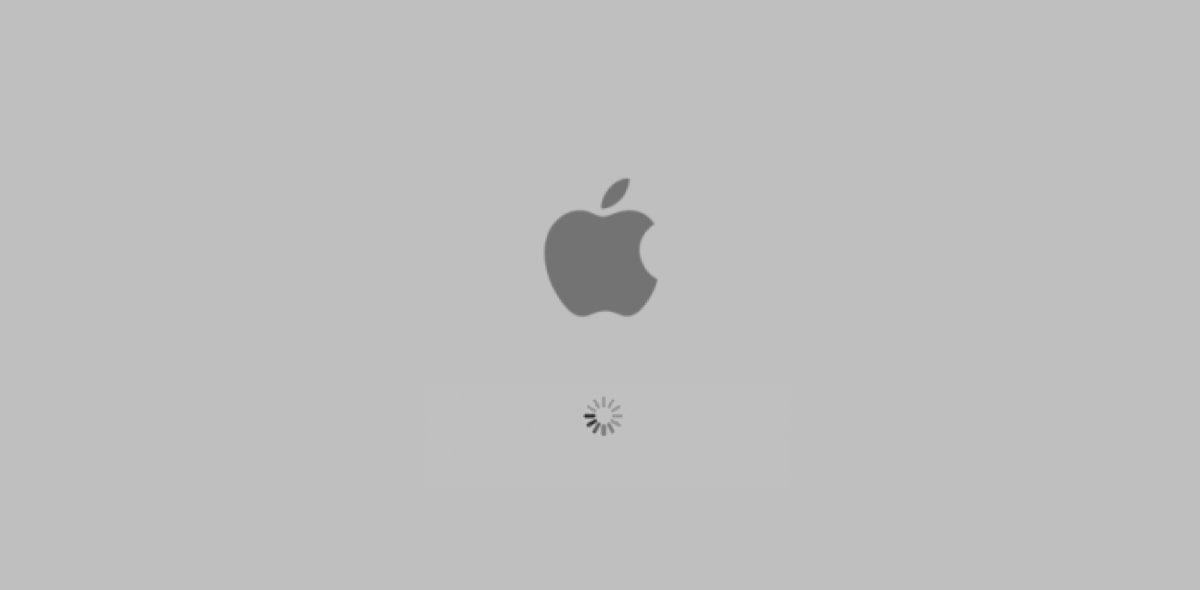Uirlis fabhtcheartaithe is ea Safe Boot is féidir leat a úsáid chun cúiseanna nach bhfuil do ríomhaire ag tosú a aithint nó a leithlisiú. Ní féidir Mód Sábháilte a thionscnamh ach amháin nuair a bhíonn do ríomhaire múchta. I mód sábháilte ar Mac, is féidir leat a bhaint cláir agus seirbhísí nach bhfuil riachtanach.
Cad é Mód Sábháilte ar Mac
Is bealach é modh sábháilte, ar a dtugtar Tosaithe Sábháilte, chun Mac a thosú ionas gur féidir leat seiceálacha áirithe a dhéanamh chomh maith le cosc a chur ar roinnt feidhmchlár ó luchtú go huathoibríoch. Nuair a thosaíonn do Mac i mód sábháilte fíoraíonn sé do dhiosca tosaithe agus déanann sé iarracht aon saincheisteanna eolaire a dheisiú.
Cúiseanna le Mac a Thosú i Mód Sábháilte:
- Má chuirtear do Mac i mód sábháilte, laghdaítear na haipeanna atá agat ar do Mac agus aithníonn sé cá bhfuil an fhadhb.
- Seiceálann tosaithe sábháilte do dhiosca tosaithe chun a chinntiú nach bhfuil aon fhadhbanna ag teacht as sin. Níl sé teoranta d'iarratais amháin.
- Nuair a bheidh tú tosaithe do Mac i mód sábháilte, beidh sé faoi deara locht i do chóras a d'fhéadfadh a bheith á dhéanamh deacair duit a úsáid do Mac. Is féidir le tosaithe sábháilte oibriú le do phróisis Mac OS agus sainaithníonn sé fadhbanna cosúil le feidhmchláir bradacha nó síntí ar snámh. Tar éis duit a aithint cad is cúis le do Mac a iompar is féidir leat dul ar aghaidh agus é a bhaint.
Nuair a thosaíonn tú do Mac i mód sábháilte, déanann an tosaithe roinnt tascanna éagsúla lena n-áirítear iad seo a leanas:
- Seiceálann sé do thiomáint tosaithe.
- Díchumasaítear gach feidhmchlár tosaithe agus logáil isteach.
- Scrios an taisce a chabhraíonn uaireanta le reo an scáileáin ghorm a shocrú ar do ghnó tosaithe. Ní oibríonn sé seo ach le haghaidh Mac OS X 10.5.6 nó níos déanaí.
- Díchumasaigh gach cló nach soláthraíonn Apple agus ansin bog an taisce cló go dtí an bruscar.
- Ní cheadaíonn ach síntí eithne riachtanacha.
- Ritheann tosaithe sábháilte deisiúchán comhaid.
Conas Mac a Thosú i Mód Sábháilte
Ní mór duit do Mac a mhúchadh mar ní féidir leat Mac a thosú go mód sábháilte má tá an Mac ar siúl. Nó, is féidir leat do Mac a atosú. Seo a leanas na céimeanna ba chóir duit a leanúint chun tosaithe sábháilte a dhéanamh:
- Tosaigh do Mac.
- Brúigh agus coinnigh an eochair “shift”.
- Ba chóir go mbeadh an lógó Apple le feiceáil. Nuair a thagann an fhuinneog logála isteach, scaoil an eochair "Shift" agus logáil isteach.
Nóta: Seans go mbeidh ort logáil isteach arís má tá FileVault curtha ar siúl agat. Tar éis do Mac a bheith i mód sábháilte, de ghnáth tógann sé níos mó ama a oscailt toisc go gcaithfidh sé roinnt seiceálacha a dhéanamh sula mbeidh sé réidh le húsáid.
Conas Mac a Thosú i Mód Sábháilte (Úsáid Teirminéal)
Tá bealach eile ann chun do Mac a thosú i mód sábháilte, atá ag baint úsáide as an bhfeidhmchlár Terminal.
- Is gnách go mbíonn Críochfort suite sna Feidhmchláir. Sna Feidhmchláir oscail an fillteán Fóntais agus aimseoidh tú an app Terminal.
- Clóscríobh an t-ordú seo a leanas ar do chód teirminéil:
sudo nvram – arg="-x"agus buail isteach. - Cuir isteach do phasfhocal chun an t-ordú a údarú.
- Tar éis an t-ordú a údarú, atosóidh do Mac i mód sábháilte. Ní gá duit shift a bhrú mar go bhfuil do Mac ag brú ar ais air mar go bhfuil sé tosaithe cheana féin i mód sábháilte go huathoibríoch.
Tar éis feidhmiú ceachtar den dá bhealach, ní mór duit fios a bheith agat má tá do Mac tosaithe i mód sábháilte. Tá 3 bealaí ann inar féidir leat a chinntiú go bhfuil do Mac ag rith i mód sábháilte.
- Beidh mód sábháilte le feiceáil i dearg ar do bharra roghchláir.
- Déanfar do mhodh tosaithe Mac a liostú mar mhodh sábháilte agus ní gnáth. Is féidir leat do mhodh tosaithe a fhios agat ach é a sheiceáil ar thuarascáil an chórais.
- Beidh feidhmíocht do Mac difriúil. Nuair a dhéanann tú tosaithe sábháilte, déantar feidhmíocht do Mac a mhoilliú de ghnáth mar gheall ar na próisis laghdaithe.
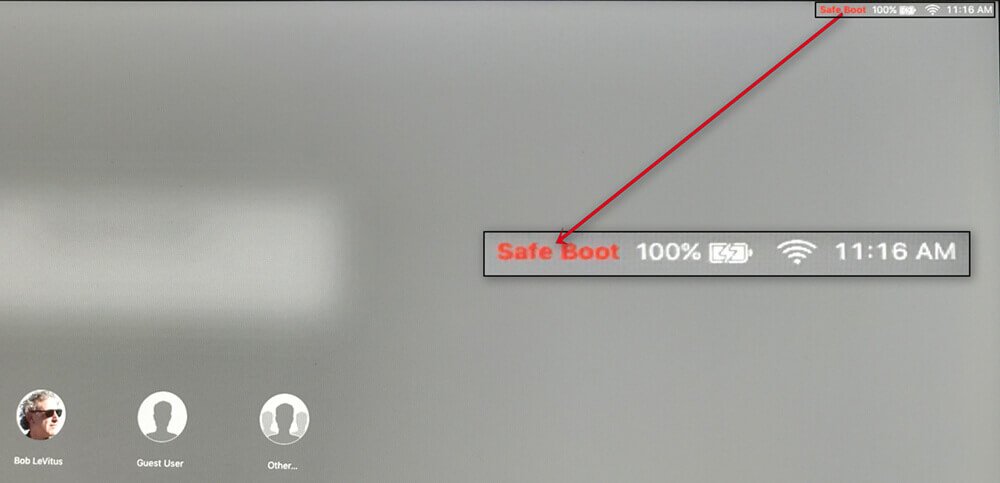
Má tá do Mac ag rith i mód sábháilte ansin níl cuid de d'fheidhmchláir ar fáil. Mar sin má tá do Mac ag obair go foirfe i mód sábháilte, tá an dóchúlacht ard go bhfuil ceann de d’fheidhmchláir freagrach as saincheisteanna do Mac. Má shainaithníonn tú gurb é ceann de d’fheidhmchláir ba chúis leis an bhfadhb, is féidir leat an liosta de do chuid apps a bhainistiú de láimh agus ansin na apps a bhaint ceann ar cheann chun a sheiceáil an bhfuil an aip a bhfuil tionchar aige ar do Mac nó nach bhfuil. Chun liosta na n-iarratas a bhainistiú, oscail do roghchlár Apple agus téigh go dtí sainroghanna córais. Sa chóras agus roghanna cliceáil ar na deilbhíní úsáideoirí & grúpaí. Roghnaigh d'ainm úsáideora, logáil isteach agus tús a bhaint de na apps ceann ar cheann. Uaireanta ní raibh sé éifeachtach na haipeanna a scriosadh de láimh toisc go bhfágann na haipeanna a gcuid rianta go domhain sa chóras uaireanta.
Má tá fadhbanna fós ag do Mac fiú tar éis duit é a thosú i mód sábháilte, ba cheart duit iarracht a dhéanamh úsáid a bhaint as uirlis dhúchasach Mac atá i bhfóntas an diosca. Seans nach bhfuil do Mac ag rith ar a dhícheall mar gheall ar na cúiseanna seo a leanas.
- Coimhlint bogearraí
- Crua-earraí damáiste
- An iomarca dramhphoist ar do dhiosca tosaithe
- An iomarca apps a bheith agat
- Feidhmchláir logáil isteach truaillithe
- Comhaid tosaithe truaillithe
Ná caill: Déan Do Mac Glan, Sábháilte agus Tapa
Má tá roinnt fadhbanna agat ar do Mac, agus nach bhfuil a fhios agat conas iad a dheisiú, ní hé do Mac a thosú i mód sábháilte an t-aon bhealach ar féidir leat triail a bhaint as. Sula ndéanann tú an tosaithe de láimh, is féidir leat triail a bhaint as Mac Dídean Glantóir Mac chun apps a dhíshuiteáil go hiomlán, comhaid taisce a ghlanadh ar do Mac, spás a shaoradh ar do Mac agus do Mac a bharrfheabhsú. Tá sé tapa simplí agus sábháilte le húsáid.
Bain triail as sé saor in aisce,
- Glan junks córais, junks grianghraf, agus junks iTunes i amháin cliceáil;
- Scrios taisce brabhsálaí agus fianáin amach ar do Mac;
- Araidí Bruscar Folamh go buan;
- Monatóireacht a dhéanamh ar úsáid Cuimhne, RAM, Battery, agus LAP;
- Scrios go hiomlán iarratais ar Mac mar aon lena comhaid go léir;
- Optamaigh do Mac: Saor in aisce RAM, Flush DNS Cache, Atóg Seirbhís Seoladh, Spotsolas Reindex, etc.
Conclúid
De ghnáth déantar tosaithe mód sábháilte ar Mac chun na cúiseanna atá leis an athrú ar fheidhmíocht do Mac a aithint. Is féidir leat na apps a dhéanann difear do do Mac a bhaint go héasca chun feidhmíocht do Mac a mhoilliú i mód sábháilte. Beidh sé an-chabhrach do Mac a thosú i mód sábháilte ach mura n-éiríonn le do Mac an chaoi a bhfuil tú i dtaithí air, uaireanta is féidir é a bheith mar gheall ar chomhaid truaillithe, an iomarca apps a bheith agat, coimhlint bogearraí, gan dóthain spáis ar an diosca crua , etc Sa chás seo, is féidir úsáid a bhaint as Mac Glantóir a bheith ar an mbealach is fearr is féidir leat triail a shocrú do Mac.